剪映app添加字幕的步骤
作者: 人气: 2剪映软件中有很多的功能可以使用,同时这款软件在使用的时候可以很好的帮助用户来剪辑出自己喜欢的视频,在这个时候就有用户好奇了剪映app如何添加字幕呢?下面就来看一下小编在本篇文章中给大家带来的剪映app添加字幕的步骤吧。
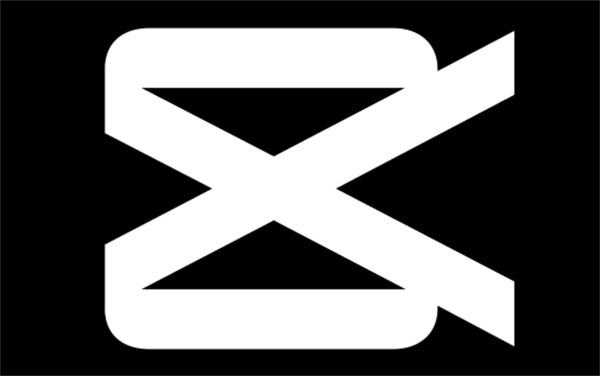
剪映app添加字幕的步骤
答案:【APP】-【开始创作】-【添加】-【文本】-【新建文本】-【对号图标】。
具体步骤:
1、首先打开剪映软件,进入到剪映首页之后我们可以在剪辑的页面中看到本地草稿中的视频,在这里用户们需要点击【开始创作】;
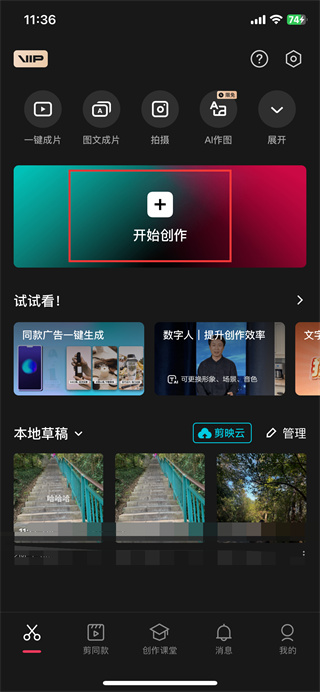
2、然后在添加素材的页面中我们可以看到有很多不同的视频、图片和实况素材,选择好我们需要添加的素材之后点击右下角的【添加】;
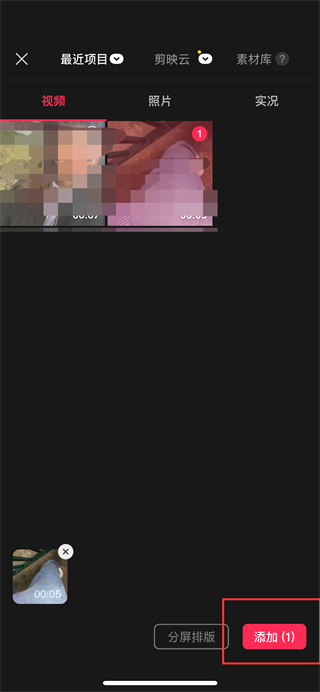
3、接着来到视频编辑的页面中后我们可以在页面的下方看到有剪辑、音频、文本、贴纸、画中画、特效等等,在这里我们需要点击【文本】;
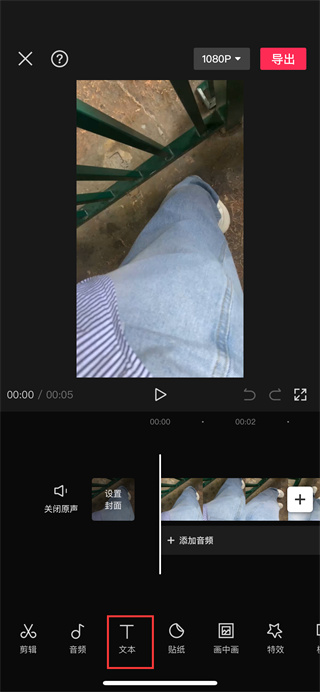
4、进入到文本功能的页面中我们在下方可以看到智能包装、智能文案、新建文本、添加贴纸、识别字幕等等,我们需要点击【新建文本】;
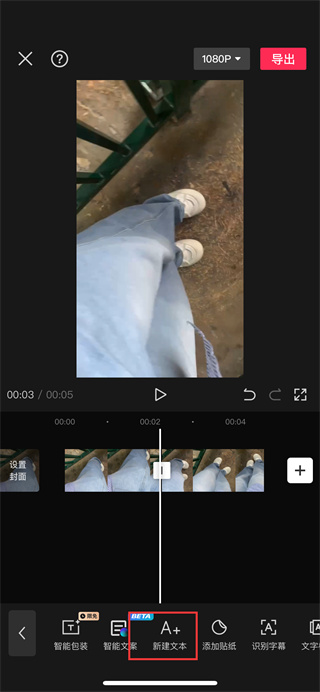
5、最后点击过后我们在输入文字的页面中我们输入好内容之后只需要点击【对号图标】即可了;
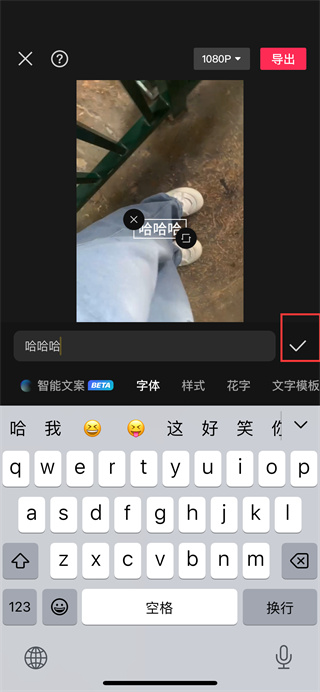
加载全部内容